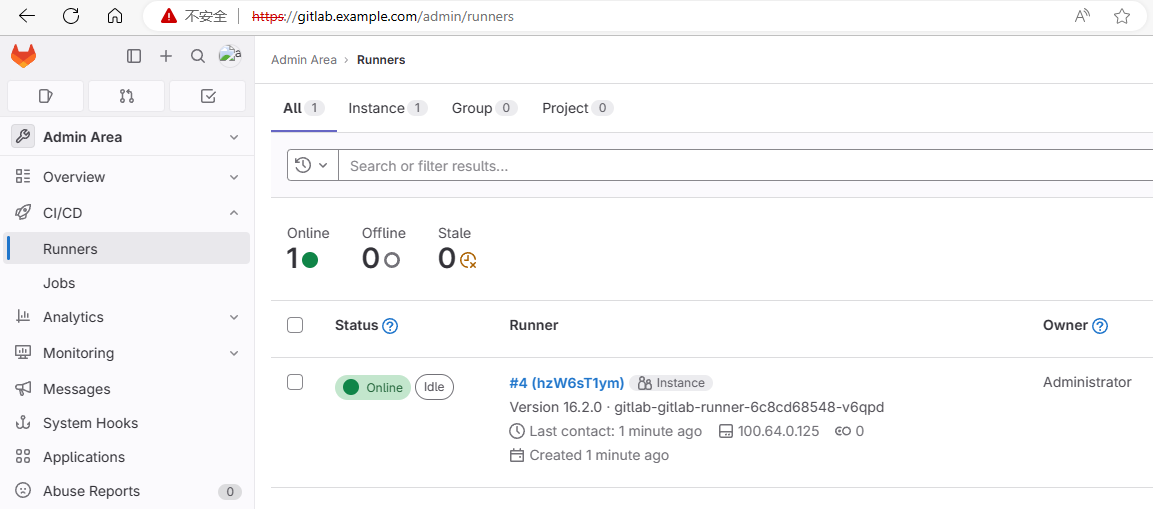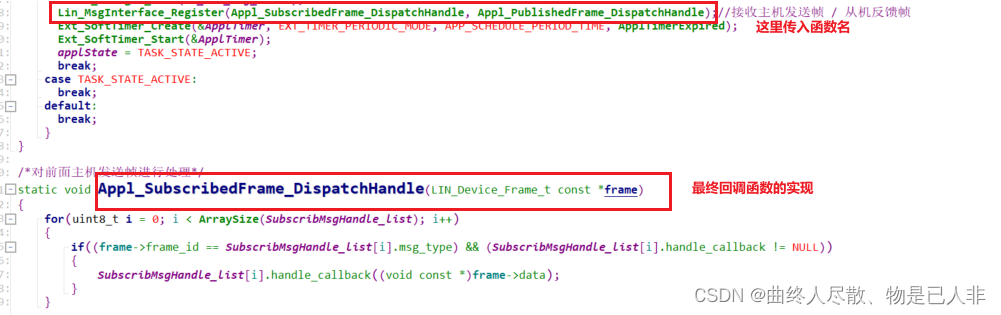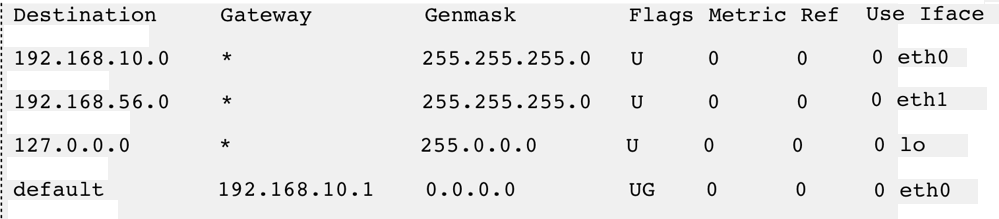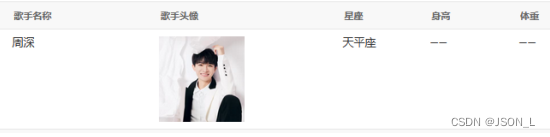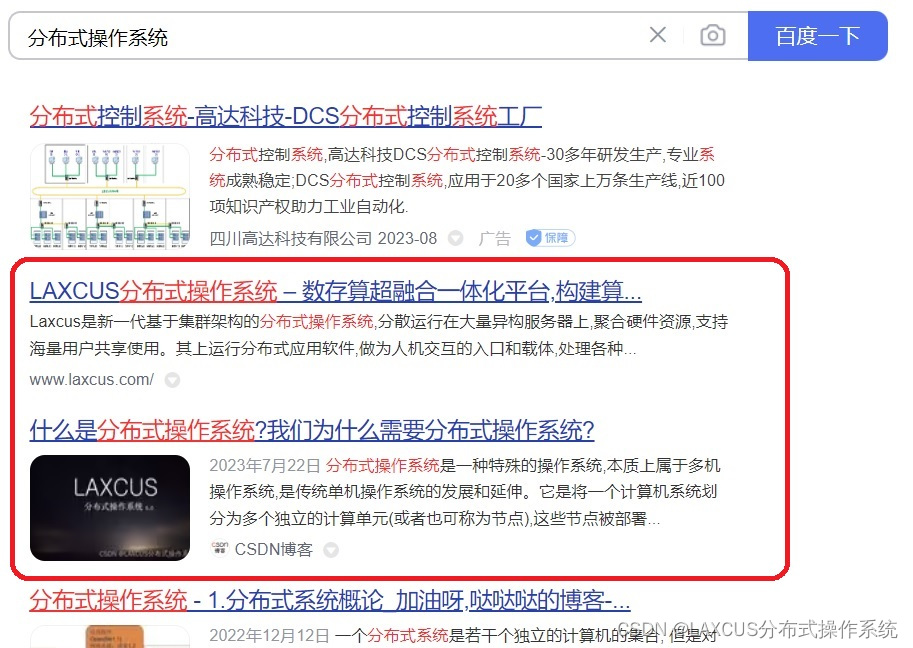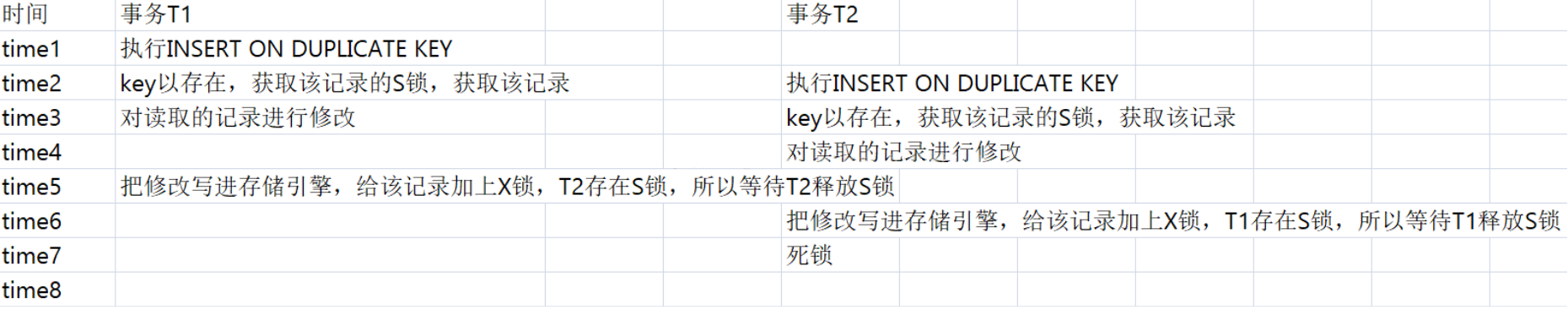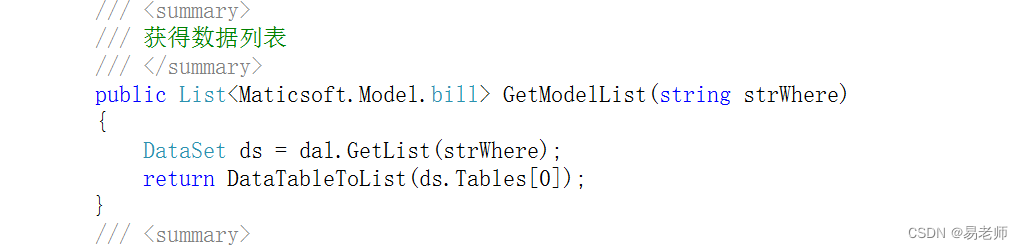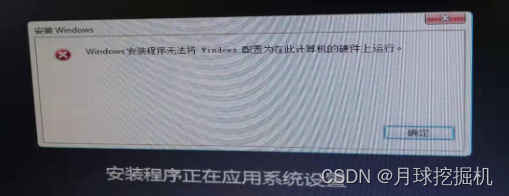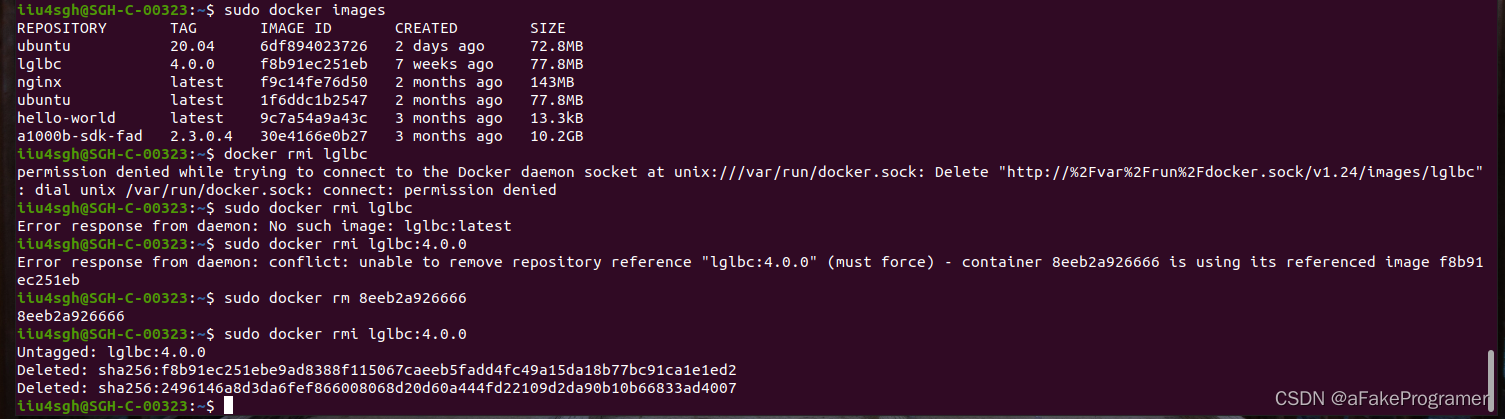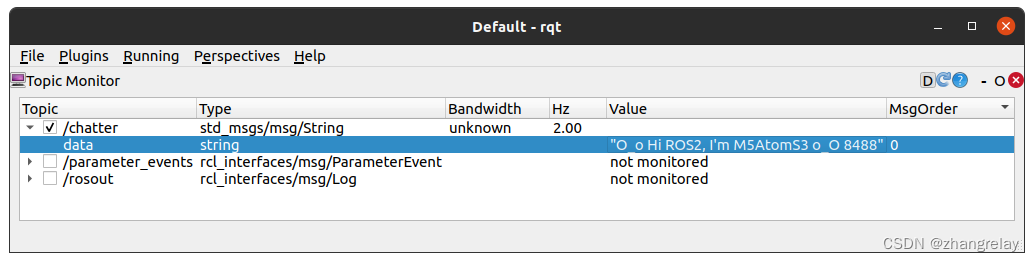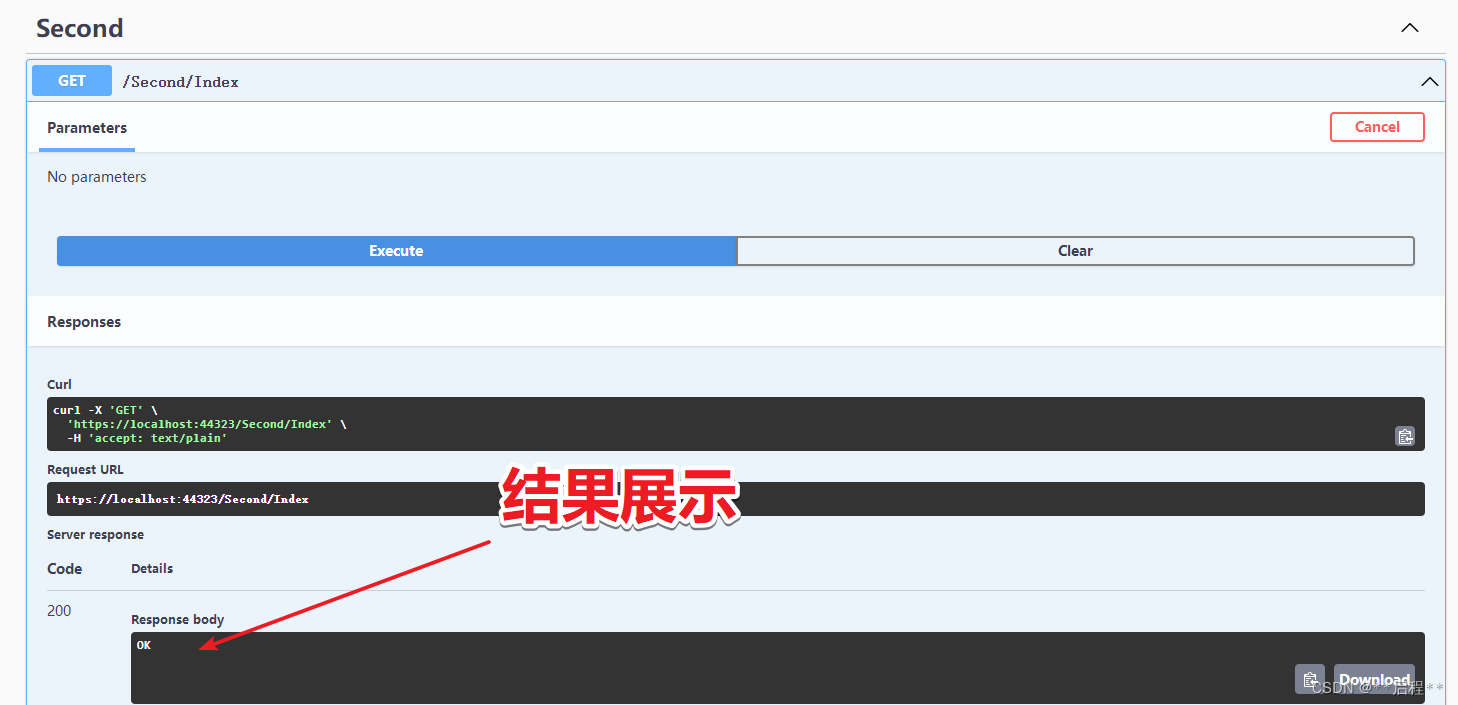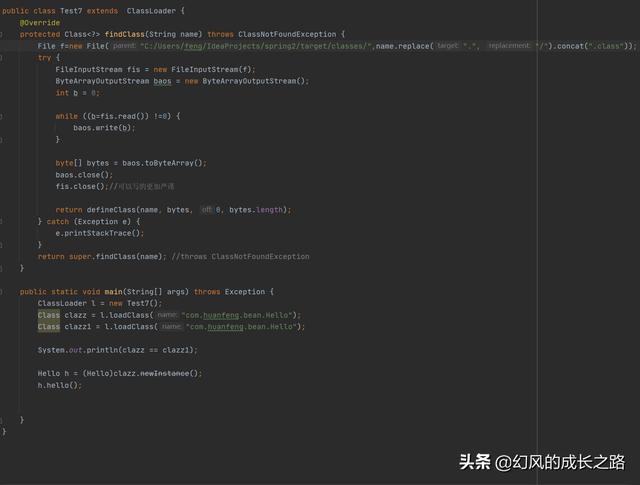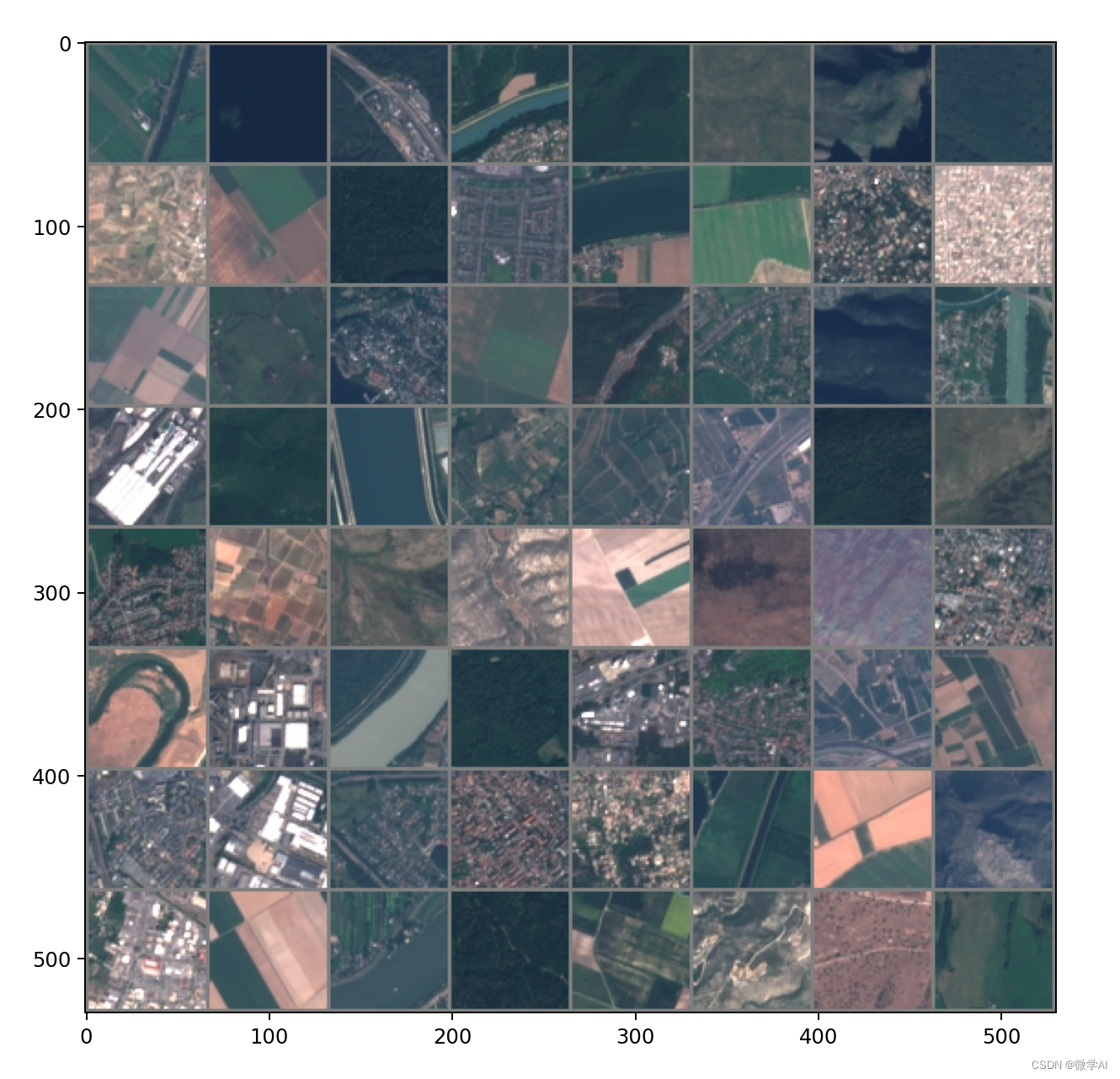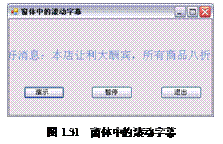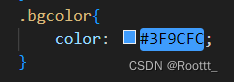适用于iOS的Liquid UI支持使用内置摄像头或第三方设备(如Linea Pro)进行条形码扫描。它使您能够通过单击在任何 SAP 输入字段中填充数据。它支持:一维和二维条码扫描。此外,编辑扫描的数据或在扫描后对操作进行编程,以触发自动填充、自动输入或自动制表等事件。
例如,通过一次条形码扫描自动填充 PO 收据流程的 PO 编号、行项目和数量字段,从而消除数据输入错误并启用自动数据捕获。
它是一种基于规则的条形码集成,您可以在其中根据应用程序中选定的条形码类型配置条形码扫描仪。
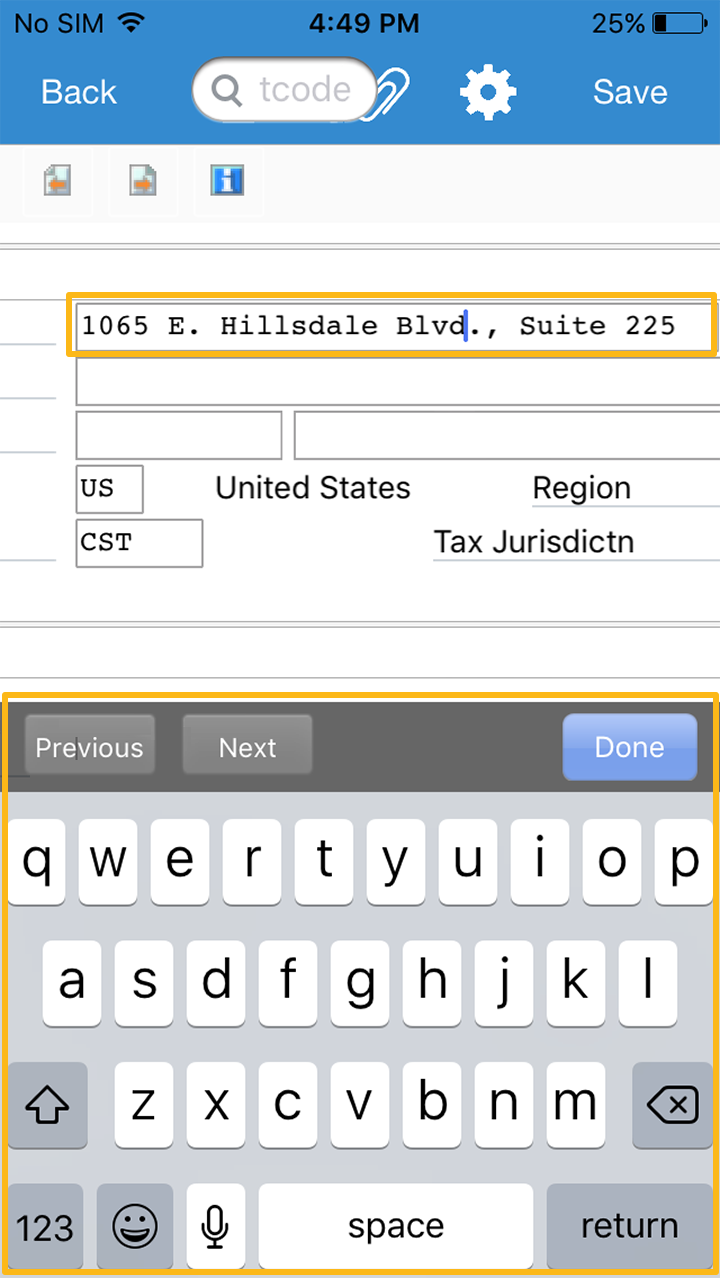
- 规则 1: 您可以根据条形码类型在扫描值中添加或删除前缀和后缀。
- 规则 2:您可以对扫描的数据进行编程,以触发扫描数据后自动填充或自动输入等操作。
- 规则 3:如果未定义基于规则的条形码类型,则默认配置将应用于所有条形码扫描。
- 规则 4:您还可以在条形码扫描时确定扫描、完成、选项卡或稍后返回等操作。
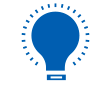
注意:只有在许可证协助团队批准后,您才能查看创建的帐户和许可证详细信息。
- 最低要求
- 支持条形码格式
- 预配置条码扫描器
- 扫描一维条码
- 扫描一维条码
最低要求
- 此功能需要有效的适用于 iOS 的 Liquid UI 许可证。(单击此处以了解有关 iOS 许可的 Liquid UI 的更多信息。)
支持条形码格式
-
使用内置摄像头: 当您使用内置相机时,Liquid UI 支持以下条形码类型;
- 代码 39、代码 93、代码 128、数据条、数据条扩展、EAN-8、EAN-13、交错 2(共 5 个)、QR 码、UPC-A 和 UPC-E
-
使用第三方扫描仪:当您使用第三方扫描仪时,Liquid UI 支持以下条形码类型;
- Linea Pro 4, 阿兹台克代码, 代码 11, 代码 39, 代码 93, 代码 128, 代码栏, 数据矩阵, EAN 8, EAN 13, UCC/EAN 128, UPC A, UPC E, UPC E1, GS1, IATA, ISBN, ISMN, ISSN, Industrial 2 of 5, Interleaved 2 of 5, 矩阵 2 到 5, Maxi 代码, MicroPDF417, 微型二维码, MSI/Plessey, 英国/Plessey, PDF417,QR码,RSS 14,RSS Limited,RSS-Expanded,S代码和Telepen
预配置条码扫描器
适用于 iOS 的 Liquid UI 支持完整的本机扫描仪配置功能,使您能够根据需要执行以下功能。
- 添加新的条形码类型
- 编辑默认条形码类型
- 在条形码类型下添加前缀
- 在条形码类型下添加后缀
- 在要删除的选定列表项上向左轻扫。默认元素不会从屏幕中删除。选择删除选项,列出的项目将从屏幕中删除。
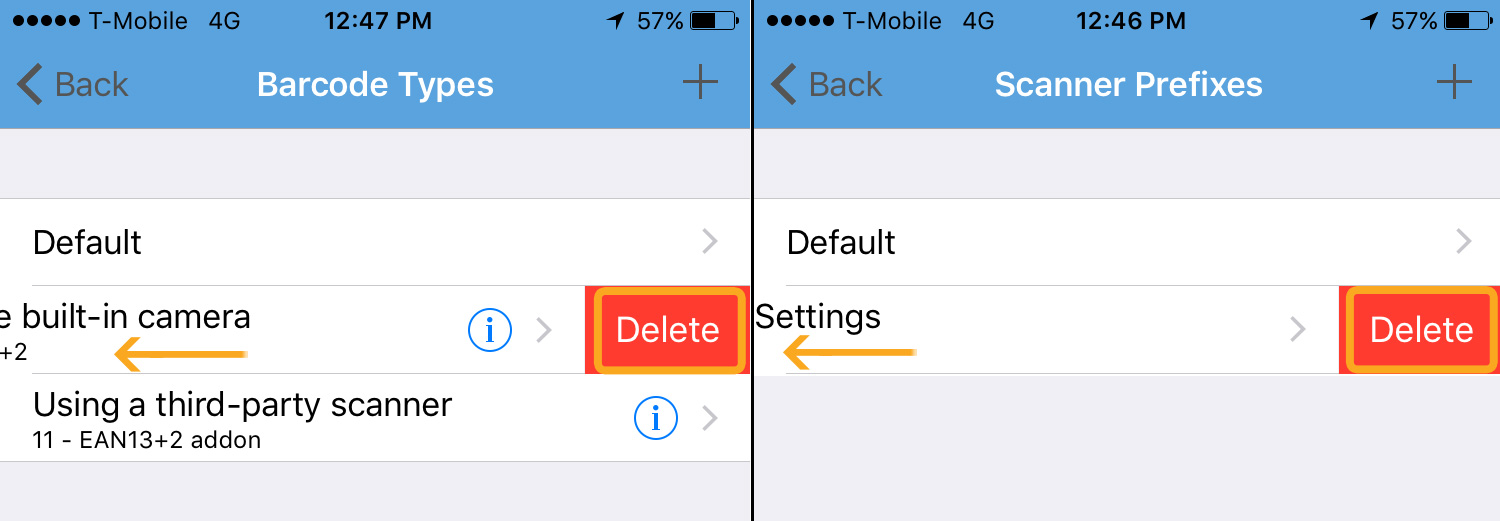
扫描一维条码
通过条形码扫描,iOS 用户只需轻点一下即可在任何 SAP 输入字段中选择 SCAN 选项。液体 UI 扫描功能通过条形码填充详细信息,从而消除了手动数据输入。用户还可以通过将光标放在输入字段上来编辑扫描值。我们将引导您完成以下操作:
- 打开适用于 iOS 应用的 Liquid UI,导航到任何 SAP 事务。例如 MM03 事务。
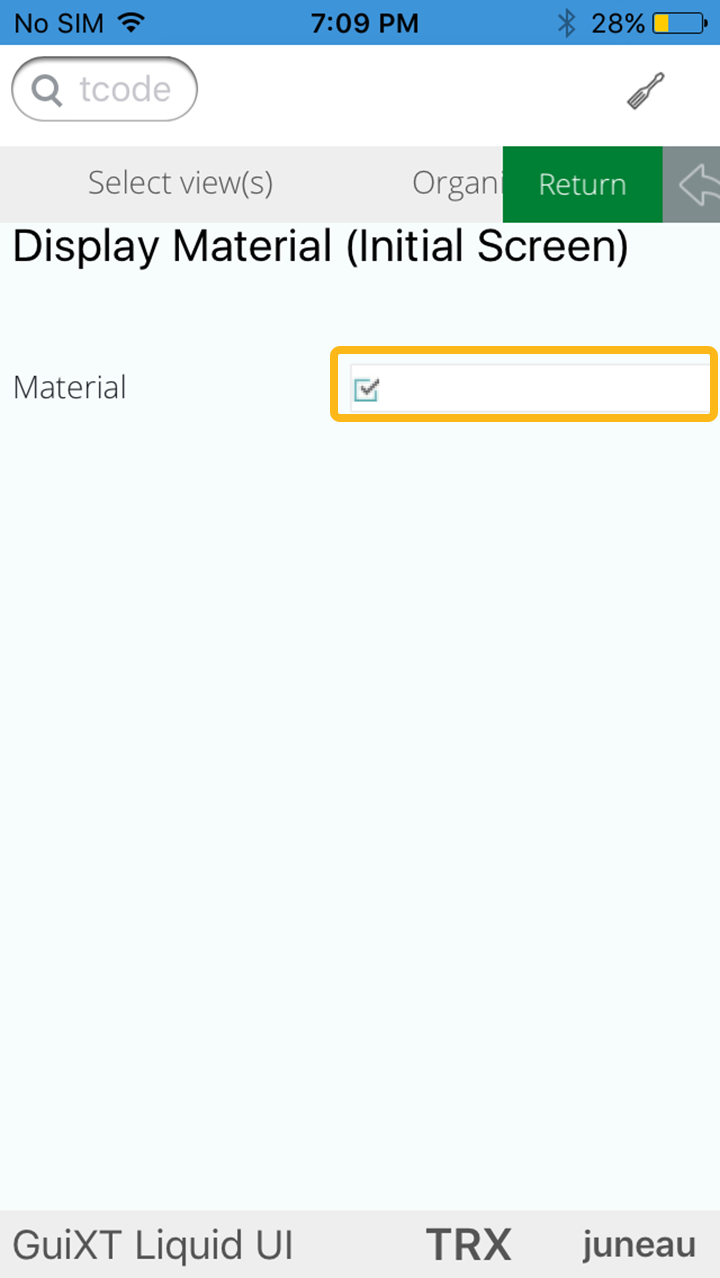
- 双击输入字段以选择输入字段的所有可用选项。选择扫描条形码以扫描条形码并将值读取到输入字段中。
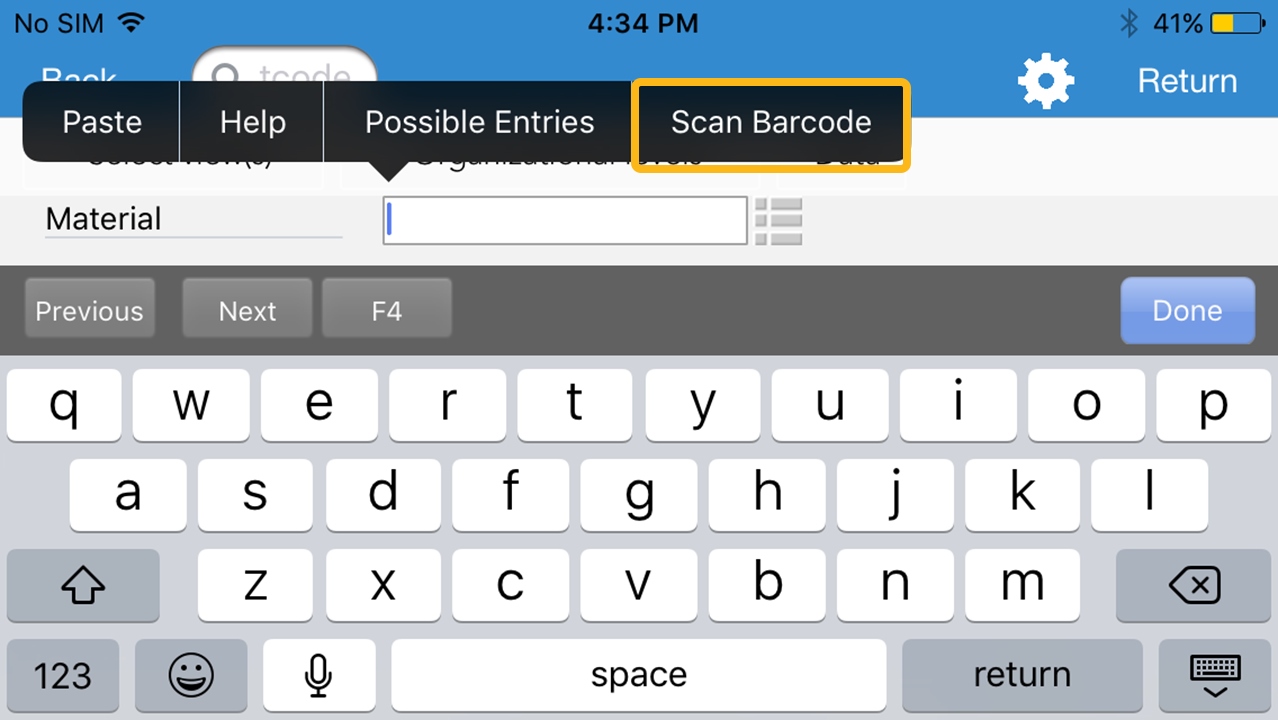
- 单击完成以完成扫描。
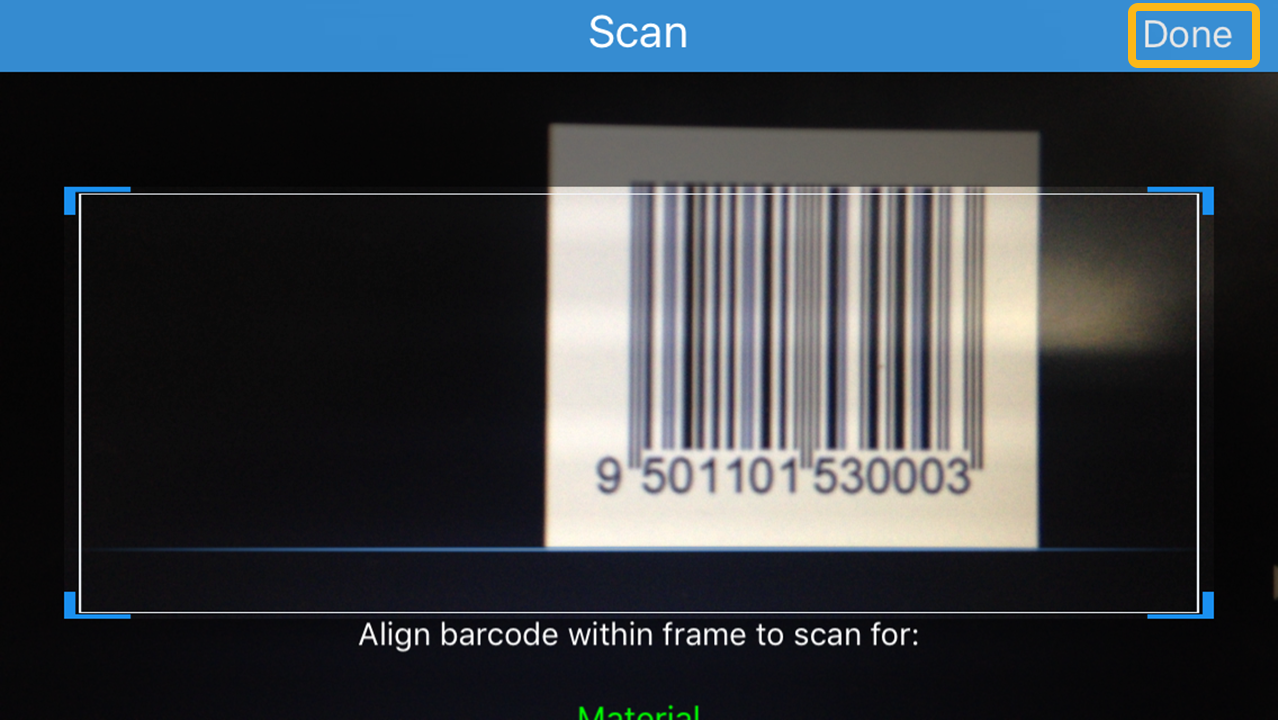
- 然后,扫描的值将被读取到输入字段中,如下所示:
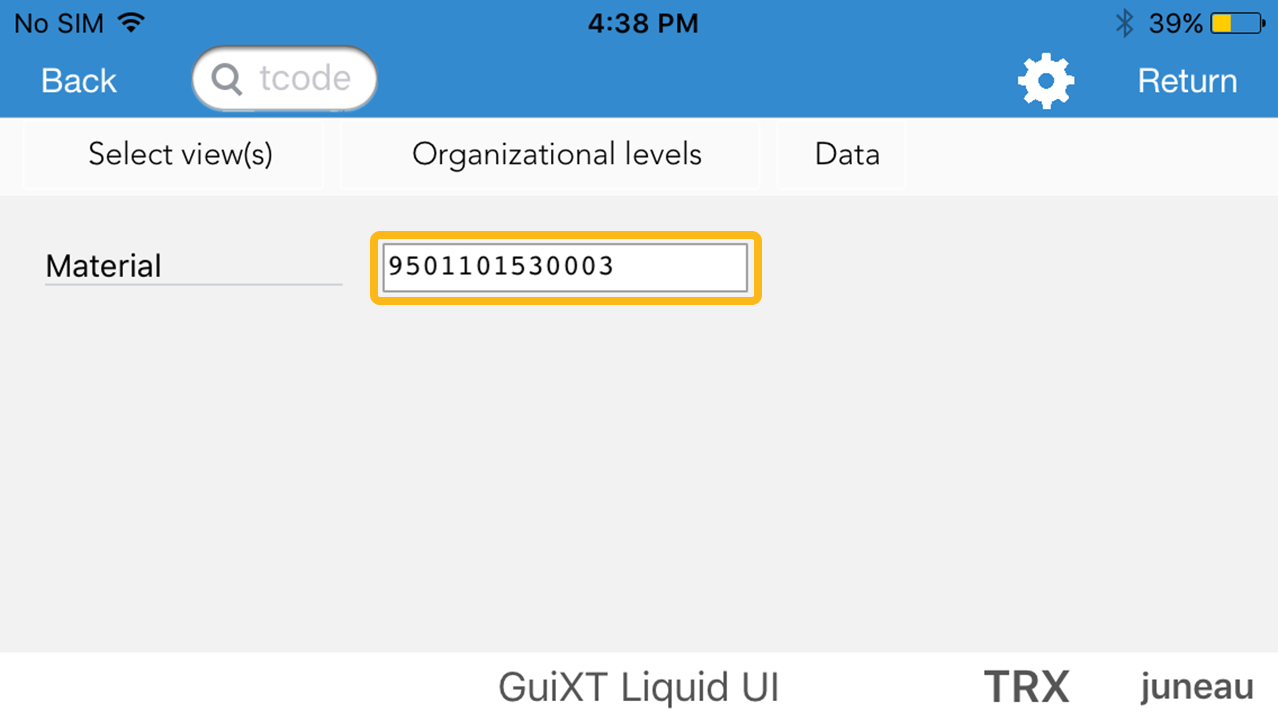
- 用户可以使用设备键盘手动编辑字段。要编辑扫描的字段,请将光标放在输入字段上。
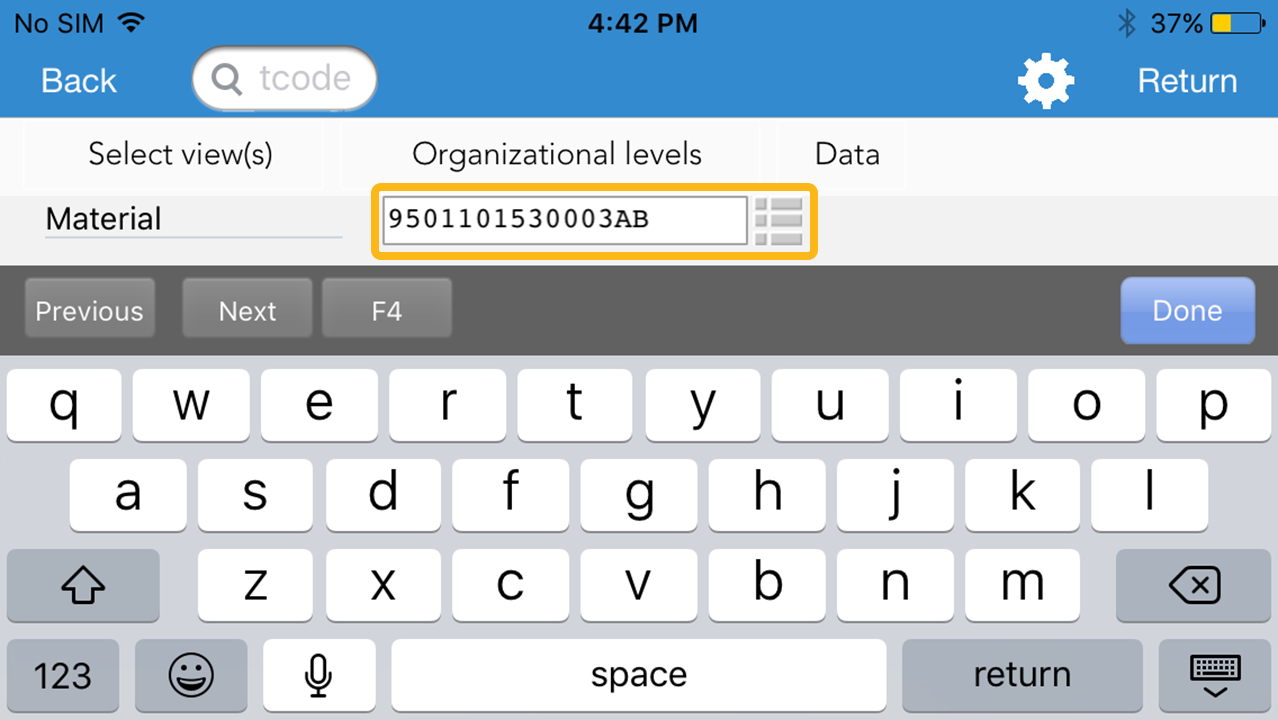
扫描一维条码
二维条形码可以包含多行数据,即数据块,如果使用这些数据块,用户将需要生成一个规则,以从扫描的数据块中提取字段的数据。2D数据输入通常用于单个字段,如2D扫描。为了更好地理解,我们将引导您完成以下步骤。
- 打开适用于 iOS 应用的 Liquid UI,导航到 XK02 交易记录并输入供应商详细信息,然后从“常规数据”中选中“地址”复选框,然后单击“返回”。
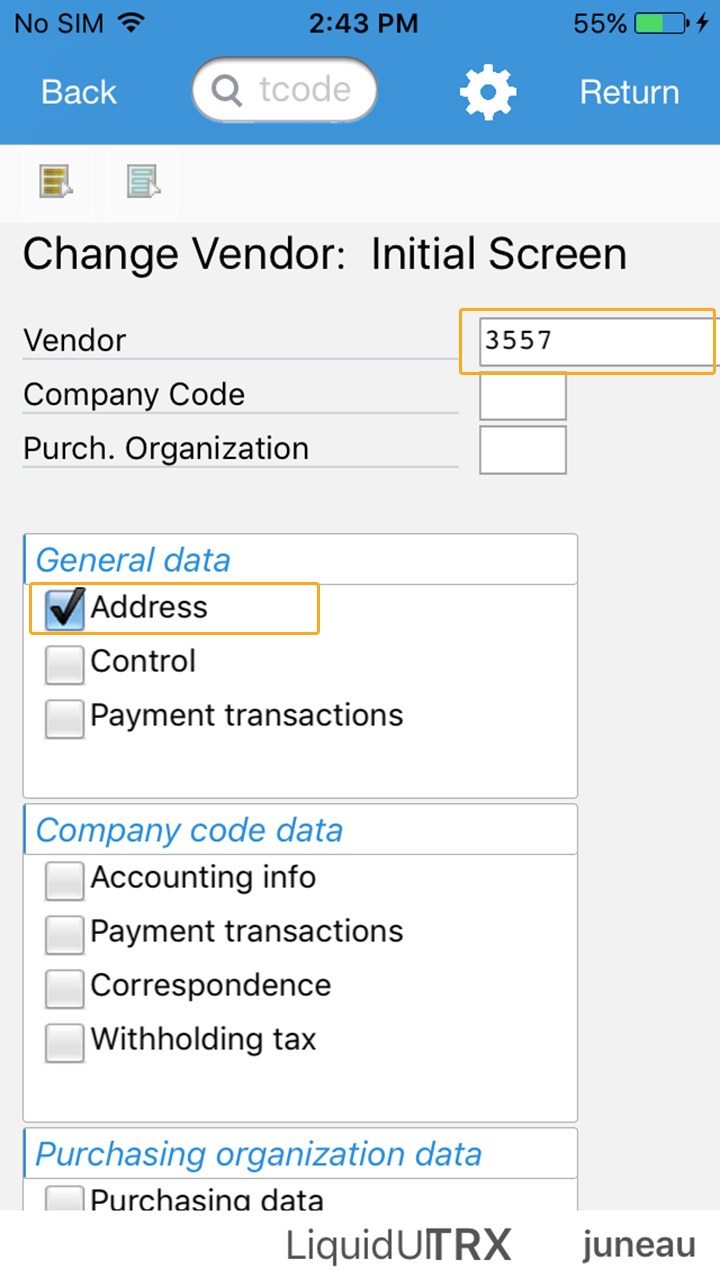
- 您将被导航到〖更改供应商地址〗屏幕。将光标放在输入字段上,然后在该字段上单击以查看 SCAN 选项。然后,单击扫描条形码以扫描一维或二维条码。
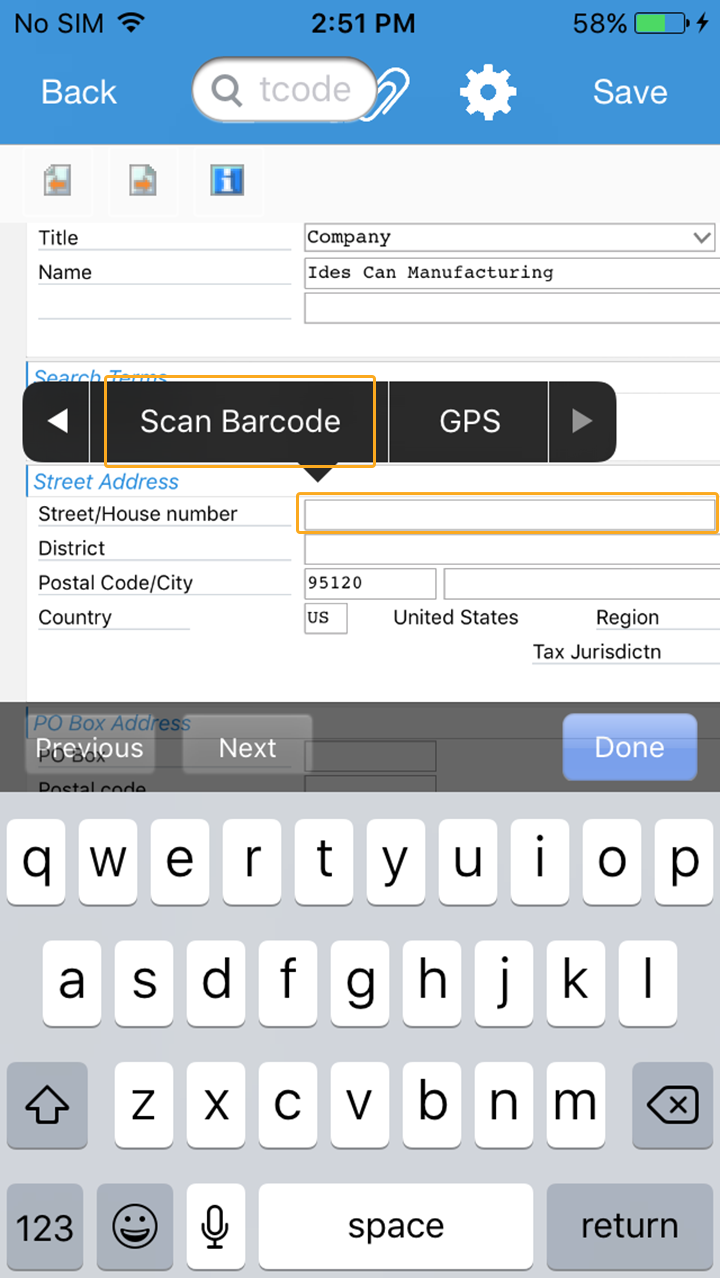
- 要检索供应商地址,让我们扫描二维条形码,如下所示:

- 执行扫描后,扫描值将直接读取到输入字段中,如下所示:
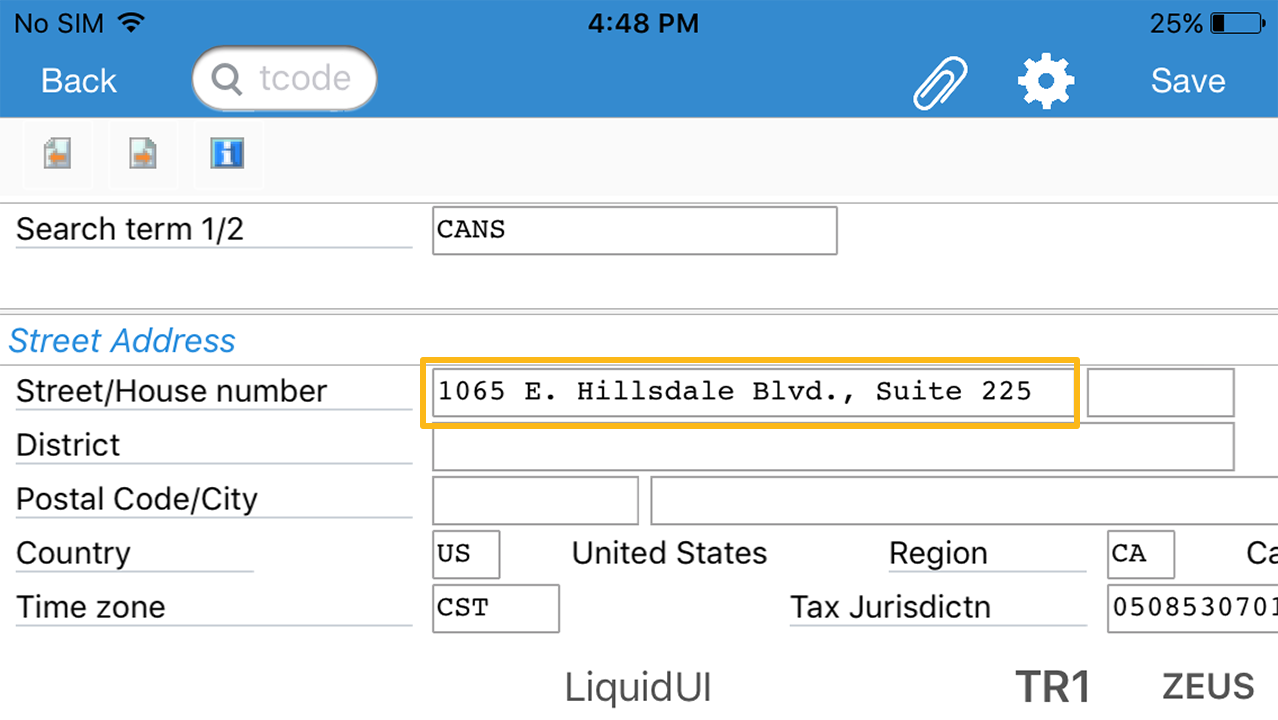
- 用户可以使用设备键盘手动编辑字段。要编辑扫描的字段,请将光标放在输入字段上。